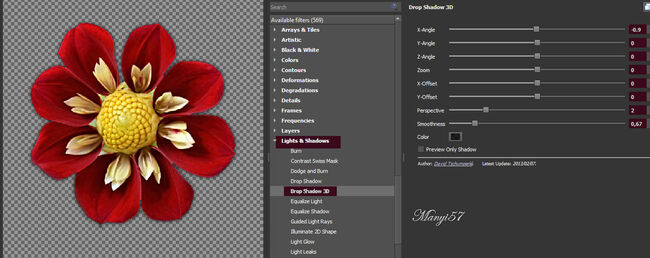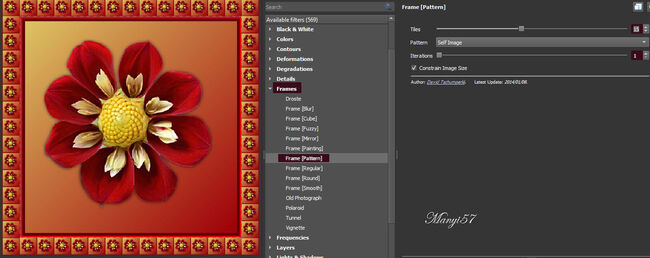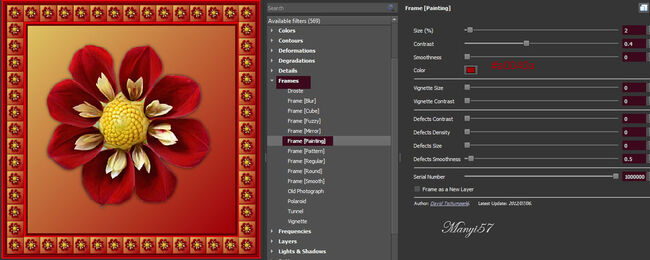-
Panka
A lecke megalkotója Livita
Eredeti lecke itt:Hozzávalók itt:
4,4,2 Kritával dolgozok,
1:Nyitok egy 700/700 lapot a szokott módon.
Majd távolítsuk el a fehér háttért.
2: Választunk kettő színt a lánykából, ami nekünk tetszik, egy világos és egy sötétet.3: Készítsünk belőle gradient-tet és színezzük a réteget ki.
4: Ezután helyezzünk rá egy virágot, ezzel lehet játszani, mert az elhelyezéstől függ a minta.
5: Adjunk neki árnyékot a Filter-Start G’MIC-QT)-ban- Lights és Shadows- Drop Shadow3d.
6: Egyesítsd a rétegeket, a réteg palettára a jobb egér gombbal katt és ott válaszd a Flatten imagét.
7: Majd alkalmazzuk a Filter-Start G’MIC-QT)-ban a Frames-Frame(Painting)-ot.8: Itt pedig a Filter-Start G’MIC-QT)-ban-Frames- Frame(PATTERN)-t.
9: Egy új réteget nyitunk a réteg palettára katt, majd lejjebb visszük a réteget a réteg palettán a kacsacsőrrel és színezzük ki, én #a0040a színeztem.
10: Egyesítsd a rétegeket, a réteg palettára a jobb egér gombbal katt és ott válaszd a Flatten imagét.
11: Majd ismét alkalmazzuk a Filter-Start G’MIC-QT)-ban a Frames-Frame(Painting)-ot,12: Most pedig a (Filter-Start G’MIC-QT)-ban- Deformations-Sreteographic Pojection –t.
13: Fordítsunk rajta a Layer-Transform-Rotate-Rotate Layer 90 to the Left-tel.
14: Most pedig Filter-Start G’MIC-QT)-ban- Deformations- Symmetrizét alkalmazzuk.
15: Itt alkalmazzuk a Filter-Start G’MIC-QT)-ban a Frames-Frame(Painting)-ot,
16: Majd a (Filter-Start G’MIC-QT)-ban- Frame(Blur)-t.
17: Helyezzük a kép közepére egy virágot.
Lehet az is, amivel a minta készült.
18: Most tegyük rá a lánykát, húzzuk be.
19: Méretezzük át, ha szükséges a (Layer-Transform-Scale Layer to new Size..)-nél és vigyük a helyére.20: Élesítsünk rajta a Filter-Enhance-Unsharp Mask-kal.,a beállítás pedig (8-12)közt legyen.
21: Adjunk neki árnyékot a Layer- Layer-Layer Style.., Drop Shadow-val, ízlés szerint.
22: Egyesítsd a rétegeket, a réteg palettára a jobb egér gombbal katt és ott válaszd a Flatten imagét.23: Majd végül alkalmazzuk a Filter-Start G’MIC-QT)-ban a Frames-Frame(Painting)-ot,
A 15.lépés szerint.
24: Kész a kép, de kisebbítsd le a képet az Image-Scale Image To new Size-el.
Természetesen írd rá a nevedet is.
Mentsd el a szokott módon jpg-be.
(File-Save As..)
-
Comments